
안녕하세요 잡덩사니 덩짱 입니다 :)
티스토리 블로그는 Daum에서 운영하는 블로그이기 때문에 자동으로 검색이 노출되는데요
그러나 네이버나 구글의 경우에는 별도로 내 블로그가 검색에 노출될 수 있도록
일명 '블로그 출생신고'를 해주셔야 합니다
지난 포스팅에서는 구글 서치 콘솔을 이용해서
구글에 블로그를 등록하는 방법에 대해 알려드렸는데,
혹시 아직 안하신분들을 위해서 링크 남겨둘게요 😎
티스토리 블로그 구글 검색 노출 시키기 | 구글 서치 콘솔 구글 웹마스터 도구
안녕하세요 잡덩사니 덩짱 입니다 :) 티스토리 블로그는 Daum에서 운영하는 블로그이기 때문에 자동으로 검색이 노출되는데요그러나 구글이나 네이버의 경우 별도로 '블로그 출생신고',즉 내 블
ovo.xxussuu.co.kr
오늘은 네이버에 티스토리 블로그를 등록하는 방법에 대해 알려드릴건데요!
순서대로만 하시면 전~혀 어렵지 않으니
차근차근 따라와주세요 그럼 시작합니다~! 🚗
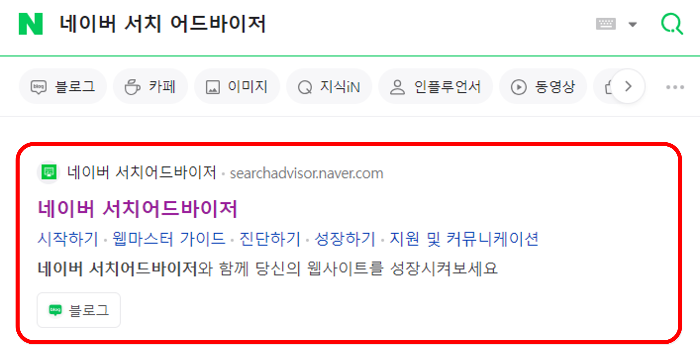
먼저 네이버 검색창에 '네이버 서치어드바이저'를 검색합니다
맨 위에 뜨는 사이트로 접속해서 로그인 해주세요

로그인 후 우측 상단 '웹마스터 도구'를 꾸-욱 클릭합니다 👆

웹마스터 도구로 이동하면 이렇게 사이트를 등록할 수 있는데요
1) 도메인 주소 2) 티스토리 블로그 주소
2가지 방법으로 사이트를 등록할 수 있습니다
도메인을 별도로 구매하셨다면 1번
그렇지 않은 경우 2번으로 진행해주시면 되는데,
이번 포스팅에서는 2번 티스토리 블로그 주소로 등록해볼게요!
이제 사이트(URL)를 입력해주면 되는데요
여기서 잠깐 !!! 🤚
⚠️ 블로그 주소 입력 시 2가지 유의 사항 ⚠️
첫번째, 기존 티스토리 블로그(tistory.com/) 입력하기
저희는 도메인으로 등록하는게 아니기 때문에
꼭! 기존 티스토리 블로그 주소인지 확인해주세요
두번째, https 확인하기
주소 앞에 있는 http와 https는 다르게 인식하기 때문에
꼭! 주소 앞에 'https'가 잘 붙어있는지 확인해주세요
사이트 주소를 입력했다면 우측 버튼을 클릭해서 다음 과정으로 넘어갑시다 🚗
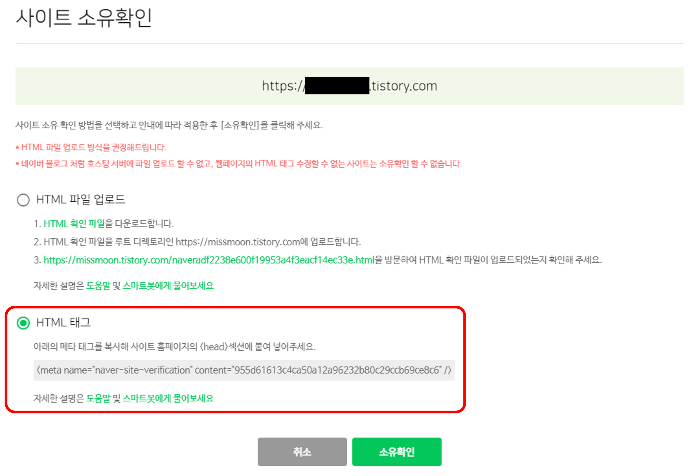
사이트 소유확인은 등록한 사이트 주소가
정말 내 블로그가 맞는지 증명하는 단계라고 생각하시면 되는데요
저희는 HTML 태그 방식으로 진행합니다 ✔️
저기서 요구하는대로 하단의 메타태그를 복사해서
<head> 섹션에 태그를 붙여넣기 위해
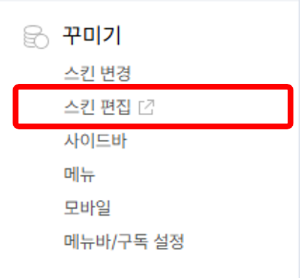
티스토리 블로그 설정 > 꾸미기 > 스킨 편집
위 경로로 이동해주세요
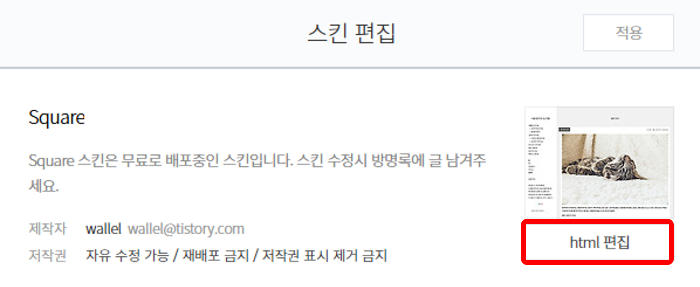
그럼 설정된 스킨에 따라 조금 다를 수 있지만
html 편집 버튼은 동일하게 나타나는데요, 이 버튼을 클릭해주세요

이 복잡한 코드 속에서 저희가 찾아야하는 건 <head>,
<head>는 보통 3번째에서 5번째 줄에 위치하고 있어요

소유권 확인을 위해 복사한 코드를 붙여 넣어 주세요
여기서 잠시 꿀팁 !!! 🍯
블로그를 계속 운영하시다보면
이 html 태그를 추가할 일이 더 많아지실텐데요
그때 추가해둔 코드들이 무슨 코드인지 메모가 되어있다면
더 구분하기가 편하겠죠?
<!--- ' ' --->
' ' 사이에 원하시는 메모나 문구를 작성해두면
코드에 전~혀 영향을 주지 않고 이게 어떤 코드인지 기록해둘 수 있어요
마지막 괄호도 꼭 닫아주셔야 정상적으로 적용됩니다
이렇게 메모 입력까지 완료되었다면 상단 적용 버튼을 누르고
태그를 복사해왔던 네이버 서치어드바이저로 이동합니다 🚗

하라는 대로 다 했기 때문에
당당하게 소유확인을 누르면

이렇게 사이트 소유 확인이 완료되었다는 팝업이 뜹니다
이제 확인을 누르고 사이트 목록을 보면

사이트 주소가 등록된 것을 확인할 수 있답니다
네이버에 티스토리 블로그 등록은 완료되었지만,
좀 더 빠르고 효율적인 노출을 위해서
추가로 설정해주면 좋은게 있는데요
바로 사이트맵과 rss 등록 입니다
'그게 뭔디?' 하실텐데요
먼저 사이트맵은 사이트의 지도라는 뜻으로,
사이트맵을 등록해두면
구글 로봇이 사이트의 구성에 대해 파악해두고
우리가 작성한 포스팅을 더 빠르게 노출시켜줍니다
rss는 새로운 포스팅을 작성할 때마다
구글 로봇에게 알림이 갈 수 있도록 하는 기능인데요
설정해두면 로봇이 좀 더 빠르게 새로운 포스팅을 알아차리기 때문에
사이트맵과 함께 설정해두는 것이 좋습니다

사이트맵과 rss는 네이버 서치어드바이저 좌측 메뉴에서
요약 > 요청 > 사이트맵 / rss 제출로 이동해서 등록할 수 있는데요
먼저 사이트맵을 추가해볼게요
사이트맵 제출을 클릭합니다 👆

등록한 블로그 주소가 뜨실텐데요
주소 바로 뒤에 'sitemap.xml'을 입력하고 제출합니다

제출이 정상적으로 완료되었다면
제출된 사이트맵 목록에 등록되는 것을 확인할 수 있습니다
다음은 rss 추가를 위해 rss 제출을 클릭합니다 👆

마찬가지로 블로그 주소 바로 뒤에 'rss'를 입력하고 제출합니다
그런데 여기서 알아두셔야 하는 것이 있는데요
rss는 블로그에 포스팅이 없다면 등록이 불가합니다
따라서 포스팅이 없는 상태에서 등록을 시도하면,
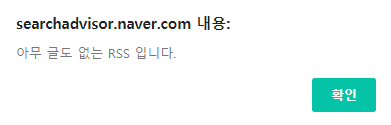
이렇게 아무 글도 없는 RSS 라는 팝업이 뜨게 됩니다
하지만 포스팅이 있는 상태에서 시도한 후
정상적으로 제출이 완료되었다면
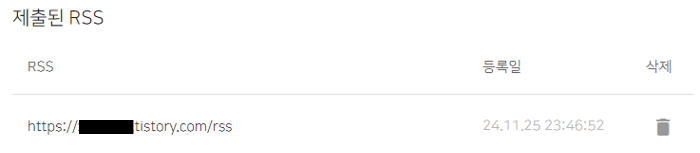
제출된 RSS 목록에 등록이 된 것을 확인할 수 있습니다
✔️ 일반적으로 블로그 등록은 바로 되는 것이 아니라,
24시간 정도 소요된다고 하니 참고해주세요!
✔️ 또한 블로그를 개설한지 얼마 안된 경우
블로그 등록 과정에서 오류가 발생할 수 있는데,
이런 경우에는 2~3일이 지난 후 다시 시도해주세요!
오늘도 좋은 하루 되세요 🍀
[정보] 티스토리 사이드바에 애드센스 광고 넣는 방법
안녕하세요 잡덩사니 덩짱 입니다 :) 구글 애드센스 홈페이지에는 다양한 광고를 생성할 수 있고또 다양한 위치에 삽입할 수 있는데요 그중에서도 사이드바에 광고를 넣는 방법에 대해 알려드
ovo.xxussuu.co.kr
[정보] 애드센스 원하지 않는 광고 차단하기
안녕하세요 잡덩사니 덩짱 입니다 :) 구글 애드센스를 통해 광고를 생성해서 넣다보면'아 이런건 안떴으면 좋겠는데..' 하고 생각하신 적 있으시죠? 이렇게 내 블로그에 노출하고 싶지 않은
ovo.xxussuu.co.kr
'정보' 카테고리의 다른 글
| 스미싱 문자 주의보! - 스미싱의 정의와 사고 예방법 (21) | 2025.01.03 |
|---|---|
| 복부팽만의 원인과 해결 방안 (24) | 2025.01.02 |
| 티스토리 블로그 구글 검색 노출 시키기 | 구글 서치 콘솔 구글 웹마스터 도구 (9) | 2024.11.29 |
| 아이폰 iOS 18 사진 복구 | 최근 삭제된 항목 복구 (4) | 2024.11.29 |
| [정보] 애드센스 원하지 않는 광고 차단하기 (6) | 2024.11.26 |



